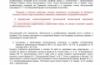Платежный календарь в 1С:ERP Управление предприятием 2 отображает информацию о:
- доступном остатке денежных средств на наличных и безналичных счетах компании;
- планируемых поступлениях и расходованиях денежных средств.
Доступ к Платежному календарю осуществляется через раздел «Казначейство» в группе «Планирование и контроль денежных средств». Платежный календарь формируется на произвольный период, указанный в днях.
В верхней части обработки «Платежный календарь» доступен выбор следующих опций:
- период формирования;
- организации;
- валюта;
- отбор по конкретным счетам организации.
Форма платежного календаря в 1С:ERP Управление предприятием 2 приведена на рис. 1.
Рисунок 1 - Платежный календарь в 1С:ERP Управление предприятием 2
Документами-основаниями для заполнения Платежного календаря являются:
- «Заказ клиента»;
- «Заказ поставщику»;
- «Распоряжение на перемещение денежных средств»;
- «Заявка на расходование ДС».
Настройки Платежного календаря в «1С:ERP Управление предприятием 2»
Настроить Платежный календарь можно через кнопку «Еще» в правом верхнем углу.

Рисунок 2 – Настройки Платежного календаря
В Платежном календаре отображаются заявки, которые имеют статус «Согласована» или «Не согласована», если такой вариант указан в настройках (рис. 2). Заявки со статусами «К оплате» и «Отклонена» в Платежном календаре не видны.
Виды Платежного календаря
Платежный календарь может быть сформирован в 3 видах (рис. 3).

Рисунок 3 - Выбор вида Платежного календаря
Заявки - Календарь (рис.4)
В левой части формы выводится информация о заявках на расходование денежных средств.
В правой части формы отражается информация о:

Рисунок 4 - Платежный календарь вида «Заявки – Календарь»
Календарь – Платежи (рис. 5)
В верхней части формы Платежного календаря выводятся данные о:
- остатках денежных средств на счетах организации;
- ожидаемых поступлениях денежных средств;
- планируемых расходах денежных средств.
В нижней части формы Платежного календаря отображается информация о документах, которые являются основанием для заполнения верхней части Платежного календаря.

Рисунок 5 - Платежный календарь вида «Календарь – Платежи»
Список заявок (рис. 6)
В списке заявок выводятся заявки, которые имеют статус «Согласована» или «Не согласована», если такая возможность указана в настройках (рис. 2).

Рисунок 6 - Платежный календарь вида «Список заявок»
Раздел «Календарь»
В графе «Просрочено» видна задолженность нашей организации по:
- расчетам с поставщиками и покупателями;
- выплате заработной платы, налогов и сборов;
- выдаче кредитов и займов;
- уплате процентов;
- полученным кредитам и займам.
Внимание!!! При вводе начальных остатков по кассе и расчетным счетам они также будут отражены в Платежном календаре в графе «Просрочено».
В столбцах на соответствующую дату выводятся данные о планируемых расчетах с поставщиками, покупателями, сотрудниками, контролирующими органами и прочими контрагентами. Дата и сумма платежа определяется по данным документов-оснований.
Денежные средства в пути выводятся в платежном календаре в виде 2 сумм:
- со знаком «-» для счета, с которого денежные средства будут отправлены;
- со знаком «+» для счета, на который денежные средства должны поступить (рис. 7).
Операция отражается на основании документа «Распоряжение на перемещение денежных средств» с видом операции «Инкассация ДС в банк» по состоянию на планируемую дату отправки денежных средств (дата платежа) (рис. 9). Распоряжение должно иметь статус «Согласовано» либо «К оплате».

Рисунок 7 - Отображение в ПК операции инкассации ДС после проведения документа «Распоряжение на перемещение денежных средств» с видом операции «Инкассация ДС в банк»
При формировании документа «Расходный кассовый ордер» с видом операции «Инкассация в банк» денежные средства в пути видно в платежном календаре в графе поступления на расчетную дату поступления (рис.8).

Рисунок 8 - Отображение в ПК операции инкассации ДС после проведения документа «Расходный кассовый ордер» с видом операции «Инкассация в банк»
Дата планируемого поступления определяется суммированием даты планируемой отправки ДС (рис. 9) и срока инкассации (рис. 10).

Рисунок 9 – Указание даты планируемого платежа в документе «Распоряжение на перемещение денежных средств»

Рисунок 10 - Установка срока инкассации в справочнике «Касса организации»
При составлении Платежного календаря автоматически проверяется его выполнимость – т.е. достаточность запасов денежных средств для оплаты в местах их хранения.
Планируемые суммы поступлений и платежей выводятся в виде ежедневной сводной. Для получения более детальной информации служит раздел «Платежи».
Раздел «Платежи»
Этот раздел содержит информацию о документах, которые являются основанием для планирования платежей и поступлений.
В информации о платежах указана планируемая дата платежа, но не указана пометка «просроченный».
Блок платежей позволяет:
Раздел «Заявки»
В «1С: ERP Управление предприятием 2» редакция 2.2.3.190 предусмотрена возможность включения или отключения оформления «Заявок на расходование ДС».
Эта настройка доступна в разделе «НСИ и администрирование», группе «Настройка НСИ и разделов» пункт «Казначейство» (рис. 11).

Рисунок 11 - Настройки использования в программе 1С: ERP Управление предприятием 2 «Заявок на расходование денежных средств»
В справочнике «Касса предприятия» можно установить галочки, которые регулируют вопросы оформления заявок на оплату именно для выбранной кассы предприятия (рис. 12):
- разрешать выдачу денежных средств без «заявок на оплату»;
- разрешить прием и передачу денежных средств в другие кассы без «распоряжений на перемещение».

Рисунок 12 - Настройка использования «Заявок на расходование денежных средств» и «Распоряжений на перемещение ДС» в справочнике «Касса организации»
Аналогичные галочки можно установить и в справочнике «Банковский счет организации» (рис. 13).

Рисунок 13 - Настройка использования «Заявок на расходование ДС» в справочнике «Банковского счета организации»
Внимание!!! Данные настройки не влияют на порядок формирования Платежного календаря.
В «1С: ERP Управление предприятием 2» документ «Заявка на расходование ДС» предназначен для отображения планируемый расходов денежных средств следующих видов:
- выдача денежных средств подотчетному лицу;
- перечисление денежных средств поставщику;
- возврат денежных средств клиенту;
- оплата по кредиту;
- таможенный платеж;
- оплата в другую организацию;
- прочие расходы денежных средств и др.
Использование заявок на расходование ДС позволяет выполнить следующие задачи:
- отразить потребность в денежных средствах подразделений предприятия;
- спланировать расход денежных средств;
- предотвратить несогласованные выплаты денег;
- проконтролировать объем допустимых к расходу денежных средств.
Заявки отображаются в Платежном календаре в зависимости от статуса и заполнения поля «Объект расчетов» (табл.1, табл. 2)
Таблица 1. Варианты влияния заявок на формирование Платежного календаря, если в настройках не указано «Отображать в календаре несогласованные заявки на расходование денежных средств»
| Статус заявки на расходование ДС | Поле «Объект расчетов» | Отображение в Платежном календаре | Влияние на формирование Платежного календаря | Корректность отображения |
| «Не согласована» | Не заполнено | Не влияет | Корректное | |
| «Не согласована» | Заполнено | Влияет на изменение сумм планируемых платежей (аннулирует первичные документы «Заказ поставщику», «Заказ клиента» и т.д.) | Некорректное | |
| «Согласована» | Не заполнено | Приводит к удвоению сумм ожидаемых платежей | Некорректное | |
| «Согласована» | Заполнено | Не изменяет сумму ожидаемых поступлений | Корректное |
Таблица 2. Варианты влияния заявок на формирование Платежного календаря, если в настройках указано «Отображать в календаре несогласованные заявки на расходование денежных средств»
Для анализа информации из вышеприведенных таблиц рассмотрим пример.
Организация ООО «Конфетпром» планирует оплатить 22.05.17 поставщику ООО «Невский берег» 74 998,44 за товары (рис. 20). В программе были введены документы «Заказ поставщику» и «Заявка на расходование ДС». На рис. 15-20 приведено изменение Платежного календаря в зависимости от заполнения полей «Заявки на расходование ДС».

Рисунок 20 - Отображение в Платежном календаре документа «Заказ поставщику», без проведения документа «Заявка на расходование ДС».
Ведение платежного календаря предоставляется только в некоторых модификациях программы 1С 8.3 и 8.2:
1С ERP управление предприятием 2.0.
1С Управление производственным предприятием.
Платежный календарь является отчетом, по которому оперативно можно отслеживать все движения денежных средств по всем расчетным счетам организации и по кассе, и своевременно обнаруживать неточности.
В отчете отображаются плановые поступления, расходы и остатки денег. Также имеется возможность получить детальные данные по всем абсолютно документа, включая первичные.
Рассмотрим на примере работу с платежным календарем в программе 1С Управление торговлей 11. Для начала нужно произвести некоторые настройки. Переходим на вкладку «Администрирование» раздел «Организации и денежные средства». В других версиях программы этот пункт находится в разделе «Казначейство»:
Здесь необходимо отметить галочкой пункт «Заявки на расходование денежных средств».
Также здесь можно установить параметры контроля лимитов всей организации или непосредственно по каждому подразделению. После произведенных настроек в разделе «Финансы» появится пункт «Планирование денежных средств». (Другие версии программ - раздел «Казначейство»):
Для примера создадим несколько заявок на расходование ДС. Данный документ будет являть основным при контроле оборота денежных средств:
В документе «Заявка на расходование ДС» важным поле является «Операция». Указанный вид операции определяет статью ДДС.
Программа на основании выбранной операции выбирает самостоятельно статью для использования и подсказывает пользователю в виде отфильтрованного списка. Если в настройках включен контроль лимитов, то 1С может вывести уведомление о невозможности проведения документа. Исправить ситуацию возможно двумя способами: отметить галочкой пункт «Сверх лимита» или увеличить значение лимита по необходимой статье:
Для увеличения лимита нужно сформировать документ «Лимиты расхода ДС».
Каждая заявка определяется статусом:
Согласована.
Не согласована.
К оплате.
Отклонена.
Заявки, которые не согласованы, отражаются в журнале «Заявки на расходование ДС к согласованию».
Удобнее всего менять статус на «Согласована» сразу в этом списке. Для понимания можно сформировать «Платежный календарь по организациям и типам ДС» и проанализировать его.
Выводим отчет на следующий месяц, красным цветом будут выделены несоответствия суммы кассы, то есть денег, которых не хватает для перечисления запланированной оплаты. В данной версии программы реализована возможность формировать документы плановых поступлений денежных средств и перемещений непосредственно из платежного календаря (в более ранних версиях этой возможности нет):
Для устранения разрыва в кассе создаем документ «Ожидаемое поступление ДС» через нажатие клавиши «Поступление». Здесь нужно правильно указать статью ДДС и плановую дату поступления. Проводим, разрыв устранен.
Кроме вышеуказанных документов возможно создание платежных документов. Для этого выбирается нужная заявка или документ поступления денежных средств. Через клавишу «Настройки» имеется возможность редактирования дополнительных параметров отчета, которые каждый пользователь может настроить по своему усмотрению. Например, расширенный режим позволяет установить отображение статей ДДС в виде иерархии, что дает возможность вывода итогов не только индивидуально по каждой статье, но и по группам.
Отправить эту статью на мою почту
В бухгалтерском учете Счет на оплату в 1С представляет собой документ, который организация предъявляет покупателю за поставленный товар или оказанную услугу с целью информирования о необходимости внесения денежных средств.
В 1С представлено два варианта работы со счетами на оплату в 1С:
В качестве документа, который хранится в базе и соответствующая ему печатная форма. Он предназначен для контроля взаиморасчетов с покупателями в системе и вывода соответствующей информации на бумажный носитель.
Печатная форма Счета на оплату, которая формируется из заказа клиента или документа реализации и нужна для отправки покупателю. Распечатать ее можно в любой момент времени, а так же выведенную на экран форму можно сохранить на свой ПК в любом формате.
Какой из вышеперечисленных вариантов будет применяться зависит от значения константы Использовать счета на оплату клиентам и устанавливается оно в разделе НСИ и Администрирование → Продажи → Оптовые продажи → Счет на оплату.
Документ Счет на оплату 1С 8.3
Создание счета в 1с 8.3 возможно путем ввода нового из Реестра торговых документов, а так же вводом на основании, при соблюдении некоторых условий
По Заказу клиента, если:
В нем выбран договор с порядком взаимодействия По заказам;
В нем договор не нужен, но в соглашении указан порядок расчетов По заказам.
Счет на оплату в 1С создается на основании Реализации товаров и услуг если:
Используется договор, в котором определен порядок По накладным;
Договор не нужен, но в соглашении прописаны правила расчетов По накладным.
Счет в 1С 8.3 может быть создан на основании любого из вышеуказанных документов, при условии, что правила взаиморасчетов с клиентом По договорам.
При создании счет на оплату 1С 8.3 по данным любого из указанных объектов предназначено рабочее место «Создание счетов на оплату», открывается оно в списке по команде Создать на основании.
Здесь представлено две рабочие закладки: Этапы и оплаты и Счета на оплату. Каждая предполагает свои реквизиты и выполняет определенные функции.
На первой отображаются все планируемые платежи, предусмотренные по графику оплаты.
Поясним, о каком графике идет речь. В соглашении с клиентом, будь оно индивидуальное или типовое можно установить график платежей, в соответствии с которым необходимо фиксировать в информационной системе поступление денежных средств.
Для графика оплаты указывается наименование и заполняется перечень этапов. Для каждого этапа графика оплаты определяется вариант оплаты (аванс, предоплата или кредит), оплата (безналичная или наличная), процент от общей суммы (итого всех строк должно быть равно 100%), отсрочка (сдвиг в днях от даты продажи).
Приведем пример. Для клиента установлены условия взаимодействия: для отгрузки продукции по заявке покупатель должен внести предоплату в размере 50% от суммы этой заявки, остальная часть должна быть оплачена в течение 5 дней после отгрузки. Все платежи осуществляются через кассу.
Заполнение данных выглядит так:
Детализация: По заказам;
Форма оплаты: Наличная;
Варианты оплаты: предоплата (до отгрузки) 50% и кредит (после отгрузки) 5дней 50%

Согласно графику, установленному в соглашении, автоматически рассчитываются этапы оплаты в самом документе (Заказ клиента или Реализацию товаров и услуг). При необходимости их можно скорректировать вручную по ссылке в поле Оплата и перенести в документ, не меняя при этом данные в справочнике.
Флаги в первой колонке закладки устанавливаются автоматически у тех строк, по которым надо оформить счет на оплату. Если плата по строке уже произведена (внесены в базу платежные документы), то строка становится не активной и в колонке «Оплачено» отображается уже поступившая сумма. Создается счет нажатием кнопки одноименной кнопки. При этом будет создан новый проведенный счет, информация в котором будет заполнена в соответствии с данными документа основания и суммой подлежащей к оплате. Он отобразится в списке счетов на следующей вкладке «Счета на оплату» в состоянии Выставлен.

Новый счет в 1С содержит следующую информацию:
В шапке: на основании чего выставлен, когда, кому и от кого;
В Этапах оплаты отображаются форма оплаты, банковский счет и/или касса и график оплаты;
В Дополнительно указываются менеджер, руководитель, главный бухгалтер, заполняется назначение платежа и при необходимости вносится дополнительный текст для вывода в печатный бланк;
В Комментарий можно ввести прочий произвольный текст для удобства работы пользователя.

Все созданные счета на оплату 1С 8.3 доступны в списке счетов в разделе «Продажи». Просмотреть все выставленные счета по объекту расчетов можно с помощью отчета «Связанные документы», и открыть их непосредственно из отчета кликнув на соответствующие строки отчета.

Вывести печатную форму по проведенному счету в 1С можно в любой момент с помощью команды «Печать», так же возможна групповой вывод нескольких выделенных счетов.
Печатная форма Счет на оплату 1С 8.3
Формирование только печатной формы Счет на 1С 8.3 без хранения ее в базе, доступно из нижеприведенных объектов системы:
Из заказа клиента, при соблюдении следующих условий:
В нем используется договор с детализацией расчетов По заказам;
Договор не нужен, но в соглашении вариант расчетов По заказам.
Из реализации товаров и услуг в том случае если:
Используется договор, в котором взаиморасчеты осуществляются По накладным;
Договор не нужен, но в соглашении указывается детализация По накладным.
Счет в 1с 8.3 может быть сформирован по данным любого из вышеприведенных документов, если в них применяется порядок расчетов По договорам.

Так же для счетов в 1С реализована возможность вывода счета с факсимиле. Для этого в карточке организации в настройках печати должна быть добавлена факсимильная печать (методика добавления доступна по ссылке «Как создать факсимиле?»). Распечатка такого счета на оплату в 1С осуществляется по команде Печать выбором соответствующего пункта меню.
Документ "Заявка на платеж" является основным инструментом подсистемы управления заявками на платежи. Данный документ позволяет регистрировать в программе потребность перечисления наличных или безналичных денежных средств поставщикам, сотрудникам, налоговым органам и прочим контрагентам. Кроме этого, функционалом документа обеспечивается процедура согласования и утверждения каждой зарегистрированной заявки на платеж.
Работа с документом ведется в журнале заявок на платежи . Доступ к журналу осуществляется через пункт главного меню "Заявки на платежи" "Журнал заявок на платежи" , а также через пункты панели управления рабочих столов программы.
Описание формы документа "Заявка на платеж"
Форма документа "Заявка на платеж" содержит характеристики (реквизиты), раскрывающие назначение регистрируемого платежа. В верхней части формы располагается блок основных реквизитов, определяющих организацию, ЦФО, вид денежных средств и прочие обязательные характеристики заявки. Закладка "Назначение платежа" содержит список реквизитов, позволяющих указать сумму и детально охарактеризовать назначение платежа. Кроме этого существуют три закладки, содержащие дополнительную информацию о планируемом платеже: "Сопроводительные документы", "Платежи" и "Прохождение заявки".
Форма документа "Заявка на платеж"
Основные реквизиты
Перечень основных реквизитов:
- Срок оплаты – крайняя дата, до которой необходимо оплатить заявку;
- Операция - платежная операция, определяющая вид расчетов с контрагентом. Реквизит является обязательным для заполнения;
- Статья ДДС - , классифицирующая регистрируемую заявку на платеж в соответствии с принятым в организации классификатором статей. Реквизит является обязательным для заполнения;
- Организация - компания, в которой зарегистрирована заявка. При вводе нового документа реквизит автоматически принимает значение «Основной организации» из персональных настроек пользователя (указывается в форме элемента справочника «Пользователи»). Реквизит является обязательным для заполнения;
- ЦФО - структурная единица компании (отдел, подразделение, департамент), отвечающая за взаиморасчеты с контрагентом – получателем денежных средств;
- Инициатор – физическое лицо, являющееся инициатором сделки, регистрируемой для оплаты. Реквизит является дополнительной характеристикой заявки и используется в качестве критерия отбора в журналах и отчетах подсистемы;
- Способ оплаты - определяет приоритетный способ оплаты заявки (наличные или безналичные). При вводе нового документа реквизит принимает значение «Безналичные»;
- Комментарий – строка произвольно комментария к регистрируемой заявке на платеж;
- Ответственный – пользователь, зарегистрировавший документ заявки в программе. Реквизит заполняется автоматически и недоступен для редактирования.
Закладка "Назначение платежа"
При регистрации документа на закладке «Назначение платежей» необходимо заполнить следующие реквизиты:
- Контрагент – юридическое или физическое лицо, являющееся получателем денежных средств, заполняется из справочника "Контрагенты" . Реквизит является обязательным для заполнения;
- Договор - договор с контрагентом, в рамках которого необходимо перечислить денежные средства;
- Сумма платежа ;
- Ставка НДС ;
- Сумма НДС , входящая в сумму платежа;
- Валюта денежных средств;
- Назначение платежа – строка назначения платежа, определяющая предмет сделки, т.е. за что требуется перечислять денежные средства. Назначение платежа может быть сформировано автоматически;
- Номер документа основания - номер документа, являющегося основанием для заявки (например, номер счета на оплату, номер накладной и т.п.);
- Дата документа основания - дата документа, являющегося основанием для заявки;
- Документ основание - строка информации, характеризующая первичный документ, полученный от контрагента и являющийся основанием для перечисления денежных средств. Если основанием для платежа является счет на оплату, характеристики документа заполняются вручную. Автоматическое заполнение этого реквизита происходит при вводе заявки на основании документа поставщика (накладной, акта выполненных работ и других первичных документов, зарегистрированных в 1С:Бухгалтерии);
Закладка "Сопроводительные документы"
Закладка "Сопроводительные документы" содержит табличное поле, предназначенное для прикрепления к заявке на платеж всех необходимых сопроводительных документов, например, договоров, дополнительных соглашений, счетов на оплату, сертификатов, спецификаций и т.п. Прикрепляемые документы должны представлять из себя электронные документы произвольного формата. При записи заявки все указанные на закладке документы сохраняются в информационной базе, что обеспечивает сохранность этих документов и возможность быстрого доступа к ним непосредственно из формы заявки.
Заявка на платеж: закладка "Сопроводительные документы"

Список доступных реквизитов:
- Наименование документа - наименование прикрепляемого документа. При добавлении файла документа в данное поле автоматически подставляется имя файла. При необходимости пользователь может изменить указанное значение;
- Тип документа - тип прикрепленного документа. Это поле недоступно для редактирования и заполняется автоматически при выборе файла;